Як включити Bluetooth на ноутбуці?
Почну з того, що практично в кожному ноутбуці є вбудований Bluetooth-модуль. Навіть не на найновіших моделях. А це означає, що Bluetooth на ноутбуці повинен працювати без установки додаткових пристроїв. Я маю введу USB-адаптери, які необхідні для стаціонарних комп'ютерів. Так як там просто немає вбудованого модуля. Хоча, на деяких материнських платах вже є вбудований Блютуз.
У цій статті я постараюся докладно показати, як включити Bluetooth на ноутбуці. Як це зробити в операційній системі Windows 10, Windows 8 (8.1) і в Windows 7. Так само покажу як налаштувати бездротовий модуль і підключити до ноутбука різні пристрої. У мене до ноутбука по Блютуз підключена мишка і бездротові навушники. Дуже зручно. Так само можна підключити, наприклад, бездротову колонку, клавіатуру, мобільний телефон і т. Д.
Все що необхідно для роботи Bluetooth на ноутбуці - це встановлений драйвер. Драйвер повинен бути завантажений і встановлено з офіційного сайту виробника ноутбука. Для вашої моделі і встановленої системи Windows. Але не поспішайте переходити на сайт виробника і завантажувати драйвера. Цілком можливо, що у вас вже все встановлено і працює. Особливо, якщо у вас встановлена Windows 10. Як правило, вона сама встановлює необхідні драйвера. Далі потрібно просто включити Блютуз в налаштуваннях ноутбука і можна користуватися.
Де знайти Блютуз на ноутбуці і як його включити?
Швидше за все, у вас вже все включено і все працює. Незалежно від встановленої Windows, якщо драйвер на Блютуз встановлений, то на панелі повідомлень буде синій значок "Пристрої Bluetooth". Це означає, що він включений і готовий до роботи. Перевірте на своєму ноутбуці. У рідкісних випадках цей значок може бути відключений в настройках.
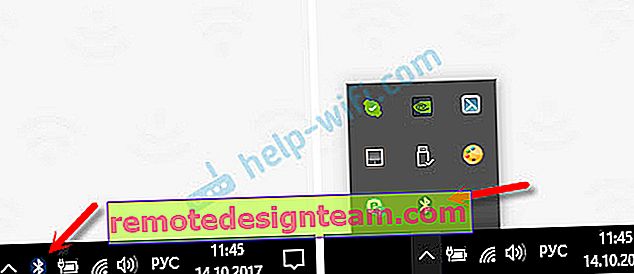
Натиснувши на цю іконку, можна виконати різні операції: додати пристрій, показати підключені пристрої, прийняти / відправити файл, налаштувати сам адаптер і т. Д.

Якщо у вас такого значка немає, то тут три варіанти:
- Bluetooth на ноутбуці відключений і його потрібно включити.
- Видалили сам значок BT з панелі сповіщень.
- Або не встановлено необхідний драйвер.
Давайте спробуємо включити.
BT в Windows 10
Найпростіший спосіб, це відкрити центр повідомлень і натиснути на відповідну кнопку.

Або зайти в параметри, потім в розділ "Пристрої", і на вкладці "Bluetooth і інші пристрої" включити модуль повзунком.
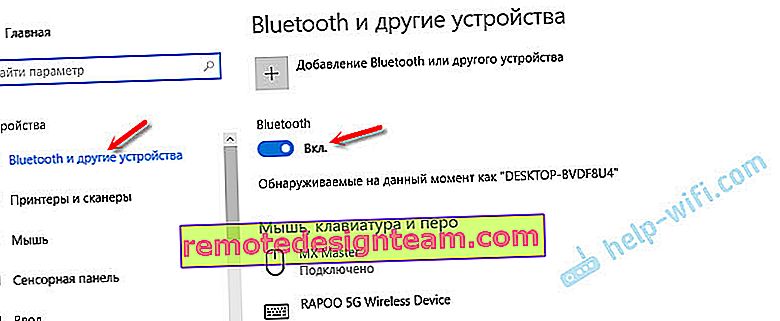
За Windows 10 я писав окрему статтю: як включити і налаштувати Bluetooth на ноутбуці з Windows 10. Після цього повинен з'явиться значок на панелі повідомлень, як я показував вище.
Як підключити пристрій?
Натисніть на "Додавання Bluetooth або іншого пристрою" і виберіть відповідний пункт в наступному вікні.
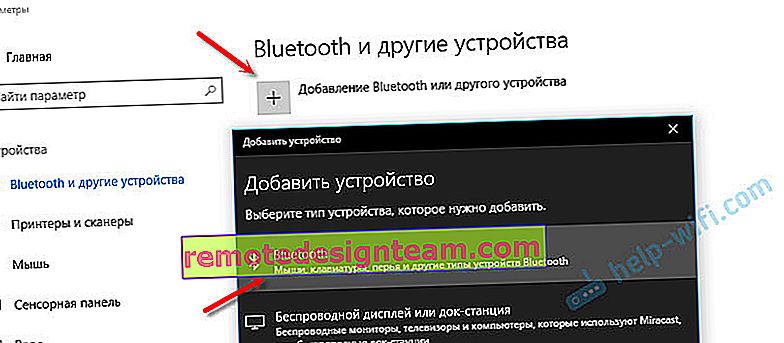
Якщо ваш пристрій включено і перебуває в зоні видимості, то воно з'явиться в списку доступних для підключення пристроїв. Вибираємо його і підключаємо до ноутбука. Можете подивитися на прикладі підключення Bluetooth навушників.
Включаємо Блютуз на ноутбуці з Windows 8 і 8.1
Відкриваємо бічну панель (можна сполучення клавіш Windows + C) і вибираємо "Параметри". Далі натискаємо на "Зміна параметрів комп'ютера". Переходимо на розділ "Bluetooth" і включаємо модуль перемикачем.
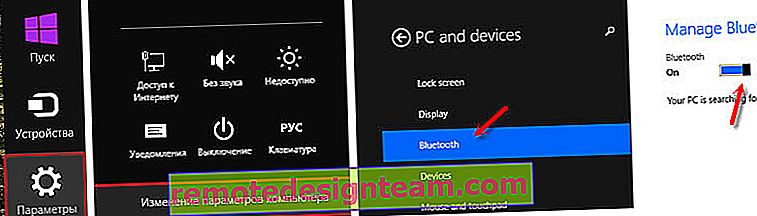
Windows почне шукати доступні пристрої, до яких можна буде підключиться.
Повинна з'явиться іконка на панелі повідомлень, через яку можна керувати з'єднаннями.
Як активувати Bluetooth в Windows 7?
Якщо синьої іконки на панелі повідомлень немає, то перейдіть в "Центр управління мережами і загальним доступом" - "Зміна параметрів адаптера" і подивіться, чи є там адаптер "Мережеве підключення Bluetooth". Якщо немає, то встановлюйте драйвер для своєї моделі ноутбука, або перевірте наявність адаптера в диспетчері пристроїв (про це нижче в статті). А якщо є, то подивіться, чи включений він. Можливо, його потрібно включити на ноутбуці.

Як підключити пристрій?
Натисніть на значок "Блютуз" і виберіть пункт "Додавання пристрою ..."
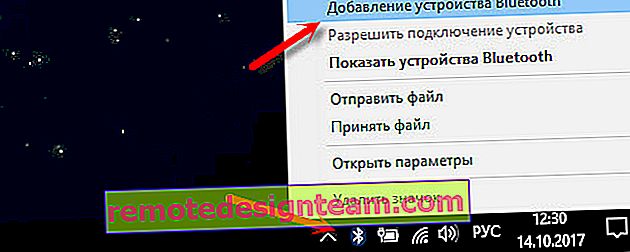
Відкриється нове вікно, в якому підключіть свій пристрій згідно з інструкціями.
Або зайдіть в "Панель управління", в розділ "Пристрої та принтери". І натисніть на кнопку "Додати пристрій". Так само можна відкрити властивості "Bluetooth Adapter" і включити відображення значка в області повідомлень. Так буде простіше підключати пристрої і керувати ними.
Як перевірити і включити Bluetooth в диспетчері пристроїв на ноутбуці?
Якщо ви не можете знайти Bluetooth на ноутбуці, немає налаштувань, адаптера, кнопок, іконок і т. Д., То швидше за все не встановлені необхідні драйвера. Потрібно зайти в диспетчер пристроїв і перевірити це. А може потрібно просто задіяти BT адаптер.
Відкрийте диспетчер пристроїв. Можна натиснути правою кнопкою миші на "Мій комп'ютер" і вибрати "Властивості". У новому вікні перейти в "Диспетчер пристроїв". Або натиснути клавіші Win + R і виконати команду devmgmt.msc .
Там ви повинні побачити розділ "Bluetooth" (в Windows 7 може називатися інакше), в якому буде сам модуль (назва так само може бути інше). У мене на ноутбуці ось так:
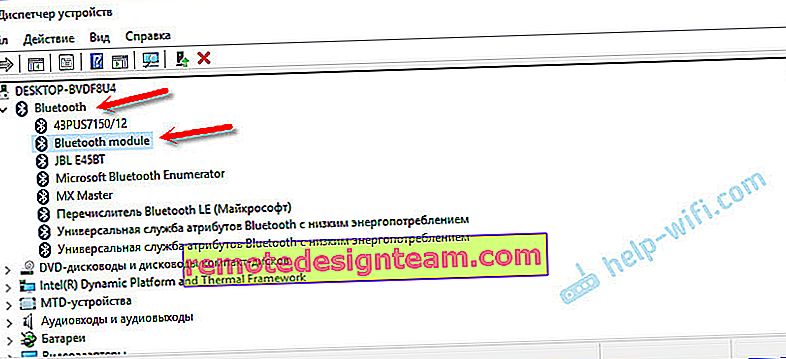
Якщо він є, але з "стрілкою" (значок біля адаптера), то просто натисніть на нього правою кнопкою миші і виберіть "Задіяти".
Можливо у вас в диспетчері пристроїв взагалі немає нічого схожого на Блютз. В такому випадку, потрібно завантажити і встановити драйвер.
Зайдіть на офіційний сайт виробника свого ноутбука. Через пошук (або меню) знайдіть свою модель, і в розділі "Підтримка", "Завантаження" і т. П., Скачайте драйвер на Bluetooth модуль. Встановіть його, перезавантажте ноутбук і після цього все повинно запрацювати.









